| �@�����ڕ\���ݒ� |
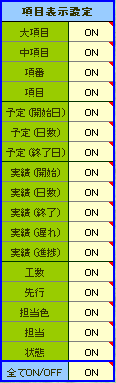 |
�����ʏ����F[CTRL]+[Return]��ON/OFF���ւ��܂� |
 �區�� �區�� |
ON�ɂ���Ɓu�區�ځv�̗��\�����܂� |
 ������ ������ |
ON�ɂ���Ɓu�����ځv�̗��\�����܂� |
 ���� ���� |
ON�ɂ���Ɓu���ԁv�̗��\�����܂� |
 ���� ���� |
ON�ɂ���Ɓu���ځv�̗��\�����܂� |
 �\��i�J�n���j �\��i�J�n���j |
ON�ɂ���Ɓu�\��i�J�n���j�v�̗��\�����܂� |
 �\��i�����j �\��i�����j |
ON�ɂ���Ɓu�\��i�����j�v�̗��\�����܂� |
 �\��i�I�����j �\��i�I�����j |
ON�ɂ���Ɓu�\��i�I�����j�v�̗��\�����܂� |
 ���сi�J�n�j ���сi�J�n�j |
ON�ɂ���Ɓu���сi�J�n�j�v�̗��\�����܂� |
 ���сi�����j ���сi�����j |
ON�ɂ���Ɓu���сi�����j�v�̗��\�����܂� |
 ���сi�I���j ���сi�I���j |
ON�ɂ���Ɓu���сi�I���j�v�̗��\�����܂� |
 ���сi�x��j ���сi�x��j |
ON�ɂ���Ɓu���сi�x��j�v�̗��\�����܂� |
 ���сi�i���j ���сi�i���j |
ON�ɂ���Ɓu���сi�i���j�v�̗��\�����܂� |
 �H�� �H�� |
ON�ɂ���Ɓu�H���v�̗��\�����܂� |
 ��s ��s |
ON�ɂ���Ɓu��s�v�̗��\�����܂� |
 �S���F �S���F |
ON�ɂ���Ɓu�S���F�v�̗��\�����܂� |
 �S�� �S�� |
ON�ɂ���Ɓu�S���v�̗��\�����܂� |
 ��� ��� |
ON�ɂ���Ɓu��ԁv�̗��\�����܂� |
 �S��ON/OFF �S��ON/OFF |
ON/OFF�őS�Ă̕\��/��\�����ւ��܂� |
| �@���ꗗ�\�����ݒ� |
 |
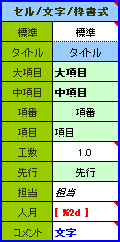 |
 �W�� �W�� |
�H���}�`�̕����F�A�J�n�E�I�����̕����F�A����ьr���̏�����ݒ肵�܂�
�r���͍��c��(�S�̏c�g)/�㉡��(�S�̉��g)/������(���Ԑ�)���g�p���܂� |
 �^�C�g�� �^�C�g�� |
�u�^�C�g���v��̕�����������уZ��������ݒ肵�܂� |
 �區�� �區�� |
�u�區�ځv��̕�����������уZ��������ݒ肵�܂� |
 ������ ������ |
�u�����ځv��̕�����������уZ��������ݒ肵�܂� |
 ���� ���� |
�u���ԁv��̕�����������уZ��������ݒ肵�܂� |
 ���� ���� |
�u���ځv��̕�����������уZ��������ݒ肵�܂� |
 �H�� �H�� |
�u�H���v��̕�����������уZ��������ݒ肵�܂�
���������Ȃǂ̐��l�`���������ŕύX�ł��܂� |
 ��s ��s |
�u��s�v��̕�����������уZ��������ݒ肵�܂� |
 �S�� �S�� |
�u�S���v��̕�����������уZ��������ݒ肵�܂� |
 �l�� �l�� |
�區�ڂɕ\������H���̕���������ݒ肵�܂�
"%d"���w�肷��Ɓu�l���v�������́u�l���v�ɒu�����܂�
������������"%d","%1d","%2d"�Ŏw��ł��܂�(������2�ʂ܂�)
�u�l���v�u�l���v�̕������܂߂��ꍇ�͂��ꂼ��ɌŒ肵�܂� |
 �R�����g �R�����g |
�R�����g�̕���������ݒ肵�܂�
�����Ƀ^�C�g���̍��ږ�����͂���ƑΏۗ��ύX�ł��܂� |
| �@�������\���`���ݒ� |
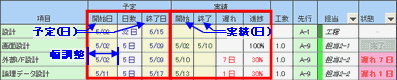 |
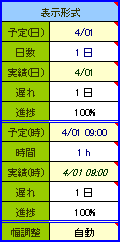 |
 �\��(��) �\��(��) |
�\��u�J�n���v�u�I�����v��(���P��/�T�P��)�̕�����������уZ��������ݒ肵�܂� |
 ���� ���� |
�u�����v��(���P��/�T�P��)�̕�����������уZ��������ݒ肵�܂� |
 ����(��) ����(��) |
���сu�J�n�v�u�I���v��(���P��/�T�P��)�̕�����������уZ��������ݒ肵�܂� |
 �x�� �x�� |
���сu�x��v��(���P��/�T�P��)�̕�����������уZ��������ݒ肵�܂� |
 �i�� �i�� |
���сu�i���v��(���P��/�T�P��)�̕�����������уZ��������ݒ肵�܂� |
 �\��(��) �\��(��) |
�\��u�J�n���v�u�I�����v��(���ԒP��)�̕�����������уZ��������ݒ肵�܂�(Excel�̃Z�������ݒ�)
���um/dd hh":00"�v�F����00�ŌŒ�(�\���̂�)
���um/dd hh:mm�v�@�F����\���������ꍇ |
 ���� ���� |
�u�����v��(���ԒP��)�̕�����������уZ��������ݒ肵�܂� |
 ����(��) ����(��) |
���сu�J�n���v�u�I�����v��(���ԒP��)�̕�����������уZ��������ݒ肵�܂�(Excel�̃Z�������ݒ�)
���um/dd hh":00"�v�F����00�ŌŒ�(�\���̂�)
���um/dd hh:mm�v�@�F����\���������ꍇ |
 �x�� �x�� |
���сu�x��v��(���ԒP��)�̕�����������уZ��������ݒ肵�܂� |
 �i�� �i�� |
���сu�i���v��(���ԒP��)�̕�����������уZ��������ݒ肵�܂� |
 ������ ������ |
�u�ĕ`��v�����s�����Ƃ��ɁA�Z�����������Œ������邩�ǂ������w�肵�܂� |
 �T�v
�T�v
 �������
������� ��ʐ���
��ʐ��� �T�|�[�g
�T�|�[�g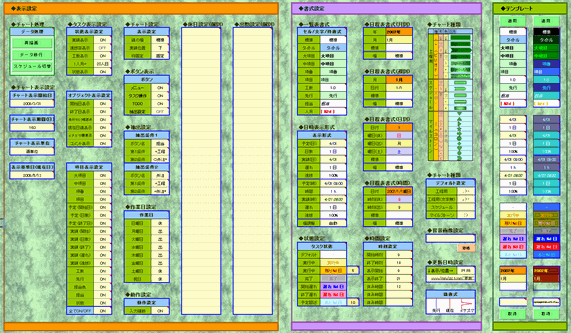
 �T�v
�T�v
 �������
������� ��ʐ���
��ʐ��� �T�|�[�g
�T�|�[�g